微信小程序开发交流qq群 581478349
 承接微信小程序开发。扫码加微信。
承接微信小程序开发。扫码加微信。
正文:
效果图:
代码:
json代码:
{
"enablePullDownRefresh": true,
"backgroundColor": "#19ad19"
}js代码:
// pages/my_order/my_order.js
var config = require('../../../config.js');
var util = require('../../../utils/util.js');
var app = getApp();
var in_length = 0;
Page({
/**
* 页面的初始数据
*/
data: {
tab_two_click_item: 0,
_data: [],
},
/**
* 生命周期函数--监听页面加载
*/
onLoad: function(options) {
this.show_data(0, in_length);
},
/**
* 页面下拉刷新的处理函数
*/
onPullDownRefresh() {
in_length = 0;
this.show_data(this.data.tab_two_click_item, in_length)
},
/**
* 页面上拉触底事件的处理函数
*/
onReachBottom: function() {
this.show_data(this.data.tab_two_click_item, in_length)
},
// 加载数据
show_data: function(_item, _length) {
var that = this;
app.promise.then(resolve => {
let data = {
token: app.token,
status: _item, //0 全部 1 成功 2 失败
index: _length
}
var url = config.HTTP_URL + '/v1/order/list.do';
util.request(url, 'post', data, '正在加载订单', function(res) {
var _data = res.data.body;
if (in_length == 0) {
that.setData({
_data: _data
})
in_length = _data.length;
} else {
let arr = [];
let __data = that.data._data.concat(_data);
if (that.data.tab_two_click_item == 0) {
that.setData({
_data: __data
})
in_length = __data.length;
} else {
for (let i = 0; i < __data.length; i++) {
console.log(__data[i])
if (__data[i].orderStatus == that.data.tab_two_click_item) {
console.log('__data[i]', __data[i])
arr = arr.concat(__data[i])
}
}
in_length = arr.length;
that.setData({
_data: arr
})
}
}
console.log('in_length', in_length)
})
})
},
// 点击切换tab
tab_two_click: function(e) {
in_length = 0;
this.setData({
tab_two_click_item: e.target.id
})
this.show_data(e.target.id, in_length);
},
/**
* 用户点击右上角分享
*/
onShareAppMessage: function() {
}
})wxml代码
<!--pages/my_order/my_order.wxml-->
<view class='page_row'>
<view class='tab_two'>
<view bindtap='tab_two_click' id='0' class='tab_two_click_item {{tab_two_click_item==0?"tab_on":""}}'>全部</view>
</view>
<view class='tab_two'>
<view bindtap='tab_two_click' id='1' class='tab_two_click_item {{tab_two_click_item==1?"tab_on":""}}'>成功</view>
</view>
<view class='tab_two'>
<view bindtap='tab_two_click' id='2' class='tab_two_click_item {{tab_two_click_item==2?"tab_on":""}}'>失败</view>
</view>
</view>
<view class='order_list'>
<block wx:for='{{_data}}' wx:key='index'>
<view class='money'>{{item.productName}}
<text>{{item.createTime}}</text>
</view>
<image wx:if='{{item.orderStatus==1}}' src='/images/change_version/stutas_succ.png'></image>
<image wx:if='{{item.orderStatus==0}}' src='/images/change_version/stutas_fail.png'></image>
<view class='detail'>
<text style='color: #d0d0d0;'>账号</text> {{item.number}}</view>
<view class='detail' style='margin-top: 20rpx;'>
<text style='color: #d0d0d0;'>金额</text> ¥
<text style='font-size:60rpx;'>{{item.payFee}}</text>
</view>
<view class='division'></view>
<view class='page_row' style='width:100%;'>
<navigator url='order_query/order_query' wx:if='{{item.orderStatus==0}}'>
<button class='btn_kf btn_ts' style='margin-left: 30rpx;'>投诉</button>
</navigator>
<button class='btn_kf' wx:if='{{item.orderStatus==0}}'>联系客服</button>
<button class='btn' style='{{item.orderStatus==0?"left: 0rpx;":"left: 480rpx;"}}'>再次充值</button>
</view>
<view class='division2'></view>
</block>
</view>wxss代码
/* pages/my_order/my_order.wxss */
page{
background: #F6F6F6;
}
.tab_two{
background: #fff;
font-weight: 600;
width: 50%;
text-align: center;
height: 100rpx;
line-height: 100rpx;
padding-bottom: 10rpx;
border-bottom: 1px solid #E8E8E8;
position: relative;
}
.tab_two_click_item{
width: 180rpx;
position: relative;
left: 50%;
margin-left: -90rpx;
}
.tab_on{
border-bottom: 10rpx solid #19ad19;
}
.order_list{
background: #fff;
width: 95%;
position: relative;
margin: 20rpx 20rpx 20rpx 20rpx;
}
.order_list .money{
border-bottom: 1px solid #f2f2f2;
padding: 20rpx 20rpx 20rpx 40rpx;
}
.order_list .money text{
color: #666;
font-size: 28rpx;
float: right;
line-height: 50rpx;
margin-right: 20rpx;
}
.order_list .detail{
margin-top: 50rpx;
margin-left: 30rpx;
font-size: 35rpx;
}
.order_list .detail text{
margin-right: 30rpx;
font-size: 35rpx;
}
.order_list image{
width: 150rpx;
height: 150rpx;
border-radius: 50%;
margin-top: 50rpx;
margin-left: 480rpx;
position: absolute
}
.division{
width: 100%;
height: 1px;
background: #f2f2f2;
margin-top: 70rpx;
}
.btn{
background: #1AAD1A;
color: white;
border-radius: 10rpx;
margin-top: 20rpx;
width: 200rpx;
height: 60rpx;
font-size: 30rpx;
line-height: 57rpx;
position: relative;
margin-left: 10rpx;
}
.btn_kf{
background: #fff;
margin-left: 10rpx;
color: #19ad19;
border-radius: 10rpx;
margin-top: 20rpx;
font-size: 30rpx;
width: 200rpx;
height: 60rpx;
position: relative;
left: 20rpx;
line-height: 57rpx;
border: 1px solid #19ad19;
}
.btn_ts{
left: 10rpx;
}
.division2{
width: 100%;
height: 20rpx;
background: #f2f2f2;
margin-top: 20rpx;
}







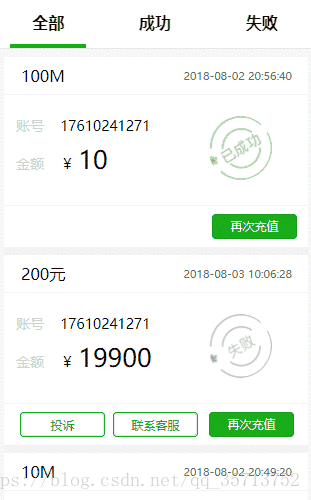














 627
627











 被折叠的 条评论
为什么被折叠?
被折叠的 条评论
为什么被折叠?










